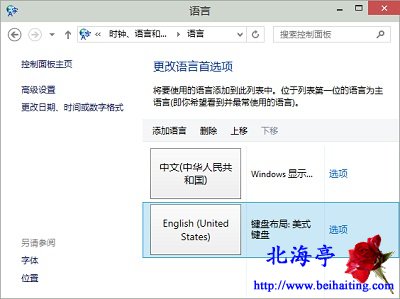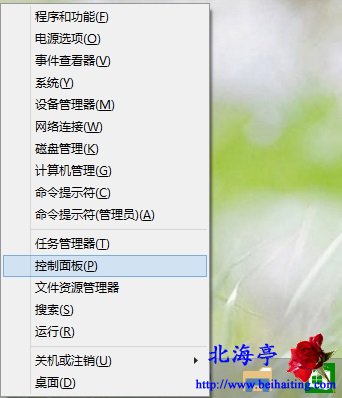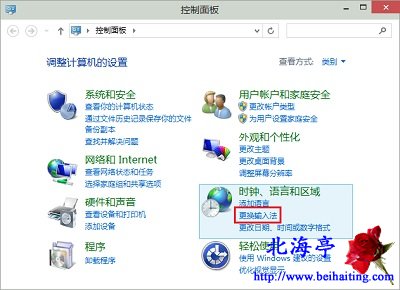|
Win10怎么安装美式键盘输入法,Win10怎么添加美式键盘输入法?说起来有点可笑,系统发展到目前,好像输入法倒成了一个不可克服的障碍^_~简体中文版Windows 8以及Win10系统,默认都是微软拼音简捷输入法,事实上的情况可不是这样!微软有意屏蔽了美式键盘输入法,目的应该是更加符合中给国人的输入习惯!虽然按Shift键即可轻松切换中英文输入法,但是考虑到一些特殊情况,还必须有美式键盘输入法不可,所以编辑了这篇Win10怎么安装美式键盘输入法,Win10怎么添加美式键盘输入法的内容。
第一步、按下Win+X组合键,菜单中点击选择“控制面板”,只要您能打开就成,不一定非使用这个方法!
第二步、在类别查看方式下的控制面板主页,找到并点击“更换输入法”
(责任编辑:IT信息技术民工) |